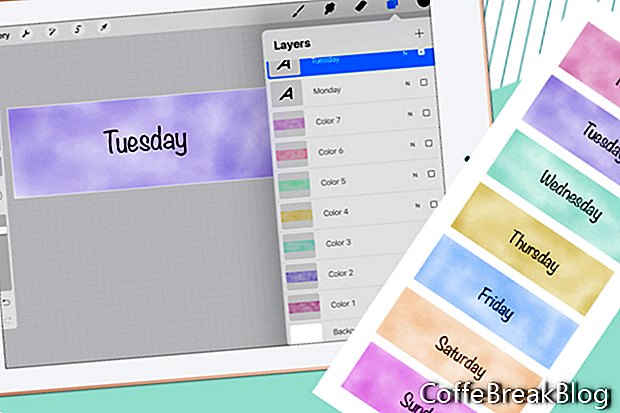Ας συνεχίσουμε να εργαζόμαστε στα αυτοκόλλητα σχεδιασμού Day Covers στο Procreate. Έχουμε ξεκινήσει έναν νέο καμβά και ζωγραφίσαμε ένα πλύσιμο ακουαρέλας πάνω από τον καμβά για την πρώτη μας επταήμερη επένδυση. Τώρα μπορούμε να προσθέσουμε το όνομα της ημερομηνίας. Αλλά ας αλλάξουμε το χρώμα στο μαύρο.
- Πατήστε το εικονίδιο Χρώμα και επιλέξτε το δείγμα μαύρου χρώματος στο επάνω μέρος της λίστας (δείτε screenshot).
- Αγγίξτε το εικονίδιο με το κλειδί επάνω αριστερά, για να ανοίξετε τον πίνακα Ενέργειες (δείτε το στιγμιότυπο οθόνης). Πατήστε το εικονίδιο Προσθήκη και, στη συνέχεια, πατήστε Προσθήκη κειμένου.
- Χρησιμοποιήστε το πληκτρολόγιο για να αλλάξετε το προεπιλεγμένο κείμενο σε Δευτέρα (δείτε screenshot).
- Για να επεξεργαστείτε το κείμενο, πατήστε το κουμπί Επεξεργασία στυλ. Σε αυτόν τον πίνακα (δείτε το στιγμιότυπο οθόνης), μπορείτε να επιλέξετε μια γραμματοσειρά (ή να εισαγάγετε μια γραμματοσειρά), να ορίσετε το στυλ, το σχεδιασμό και τις ιδιότητες όπως επιθυμείτε. Πατήστε Τέλος για να κλείσετε τον πίνακα.
- Επιστρέψτε στον πίνακα "Επίπεδα" και θα πρέπει να δείτε το νέο στρώμα κειμένου για Δευτέρα (δείτε screenshot).
Ας δημιουργήσουμε το δεύτερο κάλυμμα ημέρας.
- Κάντε κλικ στο μικρό πλαίσιο ελέγχου για να απενεργοποιήσετε την ορατότητα για τα επίπεδα χρώματος 1 και τη Δευτέρα.
- Επιλέξτε το στρώμα Χρώμα 1 και, στη συνέχεια, πατήστε το εικονίδιο Συν στο επάνω μέρος του πίνακα για να προσθέσετε ένα νέο στρώμα πάνω από το στρώμα χρώματος 1. Ονομάστε αυτό το επίπεδο Χρώμα 2.
- Επιστρέψτε στον πίνακα "Χρώμα" και επιλέξτε ένα νέο χρώμα. Βάλτε ένα πλύσιμο πάνω από τον καμβά (δείτε screenshot).
- Πρόσθεσε το Τρίτη κείμενο.
Επαναλάβετε τα παραπάνω βήματα. Θα θελήσετε επτά έγχρωμες στρώσεις (δείτε screenshot) και επτά επίπεδα κειμένου (δείτε screenshot).
Αποθηκεύστε το έργο στη μονάδα σύννεφου σας.
- Επιστρέψτε στον πίνακα Ενέργειες και επιλέξτε Κοινή χρήση (δείτε το στιγμιότυπο οθόνης). Αγγίξτε τη μορφή Procreate. Στον επόμενο πίνακα, επιλέξτε τη μονάδα σύννεφων (δείτε screenshot).
- Στο επόμενο πλαίσιο, πατήστε Ανέβασμα (δείτε το στιγμιότυπο οθόνης).
Τώρα μπορούμε να σώσουμε κάθε κάλυψη ημέρας ως png για το GoodNotes.
- Ενεργοποιήστε την ορατότητα για τα χρώματα 1 και τη στιβάδα της Δευτέρας και απενεργοποιήστε όλα τα άλλα επίπεδα.
- Στον πίνακα "Ενέργειες", επιλέξτε Κοινή χρήση και τη μορφή png.
- Αποθηκεύστε στη μονάδα σύννεφου σας.
Σημείωση: Για να αποθηκεύσετε την εικόνα σας στις φωτογραφίες iPad, επιλέξτε Αποθήκευση εικόνας.
Επαναλάβετε τα προηγούμενα βήματα για να αποθηκεύσετε όλες τις επτά καλύψεις ημέρας (δείτε screenshot). Απλά αλλάξτε την ορατότητα των στρωμάτων όπως απαιτείται.
Στιγμιότυπα οθόνης Procreate® που χρησιμοποιούνται από την Savage Interactive Pty Ltd.
Πίσω
Οδηγίες Βίντεο: Έξυπνο αυτοκόλλητο στρίφωμα (Ενδέχεται 2024).